教你调节win7电脑亮度的方法 win7电脑没有屏幕亮度调整按钮怎么办
更新时间:2023-02-09 10:44:46作者:cblsl
一些用户觉得电脑亮度太过亮,导致看不清楚屏幕的内容,但是win7旗舰版屏幕亮度都是默认设置好的,我们也可以根据个人需求进行调整。调节亮度有多种方法,如果遇到win7电脑没有屏幕亮度调整按钮的情况怎么办?别担心接下去高手大家调节win7电脑亮度的方法。
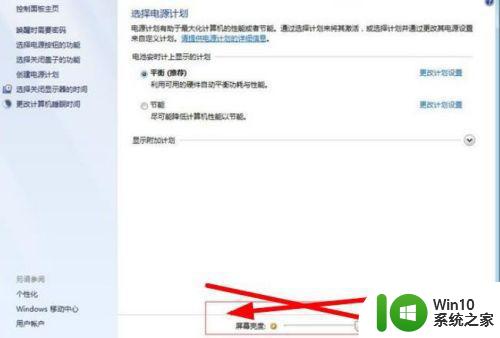
具体方法如下:
1、我们在桌面上右键单击,然后点击“个性化”,然后点击“显示"按钮。

2、然后我们点击左侧的“调整分辨率”这个选项进入到下一个界面。
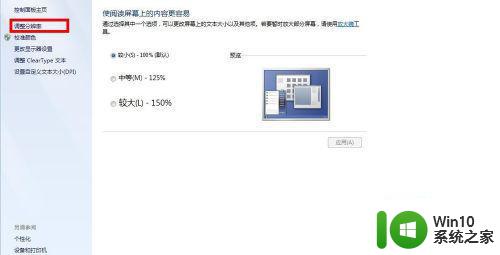
3、在“更改显示器外观”界面中,我们点击“高级设置”。
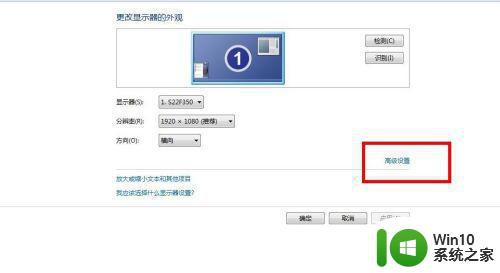
4、接下来会弹出一个监视器的属性,我们点击该窗口的控制面板,选择“图形属性”,然后在弹出的新窗口中我们点击“显示器”。
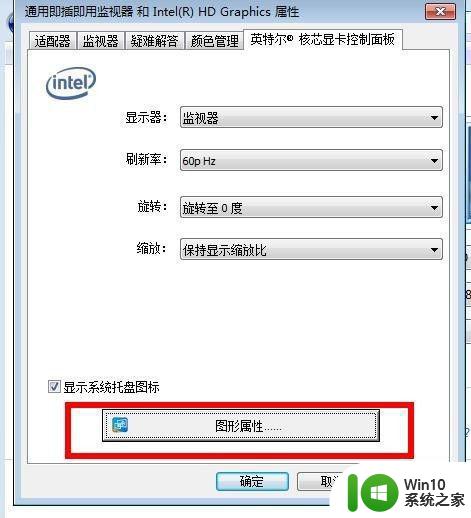

5、我们点击“颜色设置”,然后就可以调节对比度、亮度等参数了。
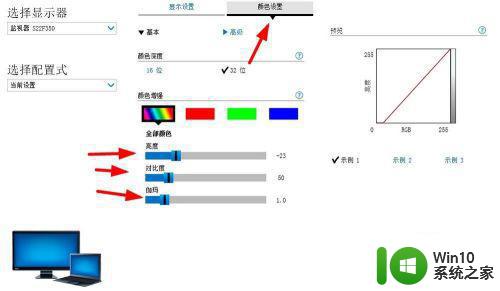
6、此外,我们也可以下载一些亮度调节软件来调节,也可以直接调试显示器上的按钮,通过这些方式来对电脑亮度进行设置。
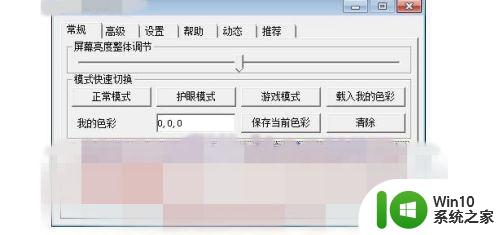
以上教程轻松解决win7电脑没有屏幕亮度调整按钮的问题,给电脑屏幕设置一个合适的亮度很重要,希望大家可以掌握。
教你调节win7电脑亮度的方法 win7电脑没有屏幕亮度调整按钮怎么办相关教程
- win7电脑屏幕亮度调节方法 如何在win7电脑上调整屏幕亮度
- 怎样调节win7电脑屏幕亮度 win7怎么调整电脑屏幕显示亮度
- win7屏幕亮度电脑怎么调节 win7电脑屏幕亮度调节方法
- 调节win7电脑屏幕亮度的方法 win7电脑屏幕亮度调节快捷键
- win7电脑屏幕亮度调节方法 如何在win7电脑上调节屏幕亮度
- 怎么调节win7电脑屏幕亮度 如何调节win7电脑屏幕亮度
- 教你调整win7屏幕亮度的方法 Win7屏幕亮度如何调整
- 如何调win7电脑屏幕亮度 win7电脑屏幕亮度调节方法
- win7台式电脑如何调整屏幕亮度 - win7怎么调整电脑屏幕亮度
- window7系统如何调整屏幕亮度 win7电脑屏幕亮度调节方法
- win7电脑屏幕亮度无法调节怎么解决 win7屏幕亮度调节无效
- 台式机电脑屏幕亮度按钮不管用win7怎么解决 台式机电脑屏幕亮度调节无效win7解决方法
- window7电脑开机stop:c000021a{fata systemerror}蓝屏修复方法 Windows7电脑开机蓝屏stop c000021a错误修复方法
- win7访问共享文件夹记不住凭据如何解决 Windows 7 记住网络共享文件夹凭据设置方法
- win7重启提示Press Ctrl+Alt+Del to restart怎么办 Win7重启提示按下Ctrl Alt Del无法进入系统怎么办
- 笔记本win7无线适配器或访问点有问题解决方法 笔记本win7无线适配器无法连接网络解决方法
win7系统教程推荐
- 1 win7访问共享文件夹记不住凭据如何解决 Windows 7 记住网络共享文件夹凭据设置方法
- 2 笔记本win7无线适配器或访问点有问题解决方法 笔记本win7无线适配器无法连接网络解决方法
- 3 win7系统怎么取消开机密码?win7开机密码怎么取消 win7系统如何取消开机密码
- 4 win7 32位系统快速清理开始菜单中的程序使用记录的方法 如何清理win7 32位系统开始菜单中的程序使用记录
- 5 win7自动修复无法修复你的电脑的具体处理方法 win7自动修复无法修复的原因和解决方法
- 6 电脑显示屏不亮但是主机已开机win7如何修复 电脑显示屏黑屏但主机已开机怎么办win7
- 7 win7系统新建卷提示无法在此分配空间中创建新建卷如何修复 win7系统新建卷无法分配空间如何解决
- 8 一个意外的错误使你无法复制该文件win7的解决方案 win7文件复制失败怎么办
- 9 win7系统连接蓝牙耳机没声音怎么修复 win7系统连接蓝牙耳机无声音问题解决方法
- 10 win7系统键盘wasd和方向键调换了怎么办 win7系统键盘wasd和方向键调换后无法恢复
win7系统推荐
- 1 电脑公司win7 64位最新旗舰版v2023.03
- 2 电脑公司ghost win7 64位破解万能版v2023.03
- 3 雨林木风ghost win7 sp1 64位纯净免激活版v2023.03
- 4 华硕笔记本ghost win7 sp1 64位专业极速版下载v2023.03
- 5 深度技术ghost win7 64位最新专业版下载v2023.03
- 6 电脑公司ghost win7稳定旗舰版原版32位下载v2023.03
- 7 电脑公司ghost win7 sp1 64位极速破解版下载v2023.03
- 8 系统之家ghost win7 32位专业原装版v2023.03
- 9 深度技术ghost win7 sp1 64位官方精简版下载v2023.03
- 10 电脑公司ghost win7 32位装机纯净版下载v2023.03